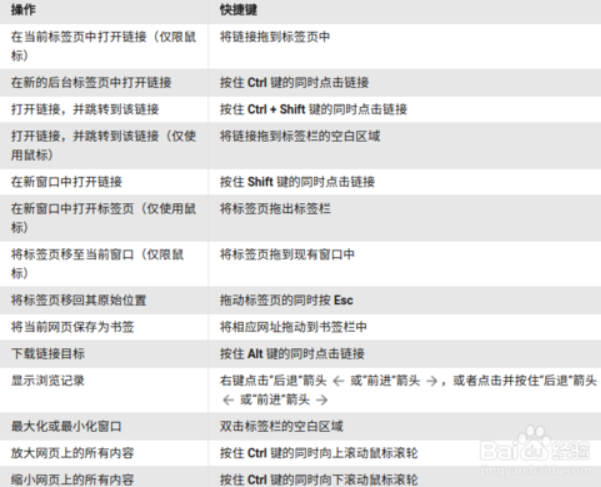更改 User Data 路径
创建桌面快捷方式 并在目标(T)一栏chrome.exe”后面添加 —user-data-dir=“”:(以下为本人使用)
"C:\Program Files (x86)\Google\Chrome\Application\chrome.exe" --user-data-dir="F:\chrome\UserData" --disk-cache-dir="F:\chrome"(注:英文状态标点,注意\chrome.exe”与空格)D:\System\Google\Chrome\Application\chrome.exe --user-data-dir="D:\System\Google\Chrome\User Data" --disk-cache-dir="D:\System\Google\Chrome"
【注意】快捷方式创建好后,只能从快捷健启动有效,要使外部调用生效,还要做如下修改:
Win+R——regedit,打开注册表。分别找到四个位置:
[HKEY_CLASSES_ROOT]下的ChromeHTML、ftp、http、https,里面的 shell\open\command 的右边数值上右键改
"C:\Program Files (x86)\Google\Chrome\Application\chrome.exe"--user-data-dir="F:\chrome\UserData" --disk-cache-dir="F:\chrome" -- "%1"
在 - - “%1”的前面添加刚才的路径 (注意空格)
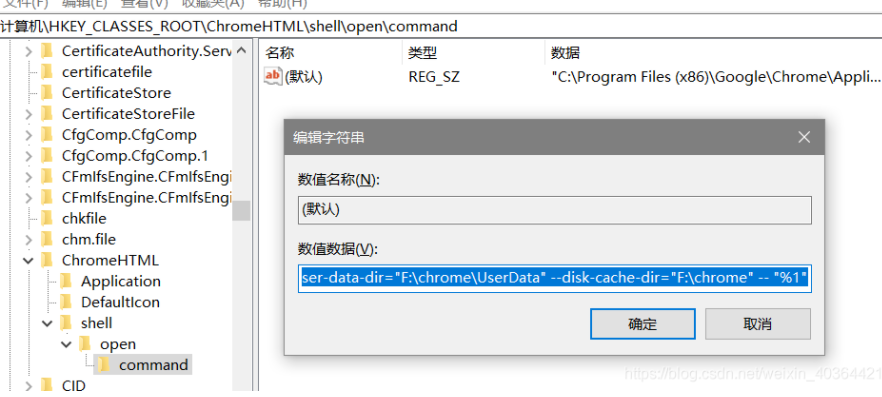
方案二:
使用mklink命令改变路径。首先找到Chrome浏览器的缓存文件目录。如果你的安装在C盘,你的用户名XXX,那么”C:\Users\XXX\AppData\Local\Google\Chrome\UserData\Default\Cache”就是你Chrome的缓存文件路径。下面是Windows下修改Chrome浏览器默认缓存目录的具体操作:
删除你Chrome的默认缓存文件夹,即”C:\Users\XXX\AppData\Local\Google\Chrome\UserData\Default目录下的”Cache”文件夹。
新建一个Chrome缓存文件夹,目录名随意。如在F盘下建立 “F: \Chrome\Default\Cache”目录。
确认当前为管理员身份登录,单击开始菜单——所有程序——附件——命令提示符,从弹出的菜单中选择“以管理员身份运行”命令
mklink /D “C:\Users\zhangyu\AppData\Local\Google\Chrome\User Data\Default\Cache” “D:\System\Google\Chrome\cache”
直接删除以下目录
C:\Users\zhangyu\AppData\Local\Google
当前正在路径(随时更新)
D:\System\Google\Chrome\Application\chrome.exe --user-data-dir="D:\System\Google\User Data" --disk-cache-dir="D:\System\Google\Chrome\cache" --disable-background-networking
关闭更新提示
在启动 .exe或者 快捷方式的属性选项中添加--disable-background-networking
常用键盘快捷键
标签页和窗口快捷键
- Ctrl + n 打开新窗口
2. Ctrl + t 打开新的标签页,并跳转到该标签页
3. Ctrl + Shift + t 重新打开最后关闭的标签页,并跳转到该标签页
4. Ctrl + Tab 跳转到下一个打开的标签页
5. Ctrl + Shift + Tab 跳转到上一个打开的标签页
6. Alt + ← 历史记录上一页
7. Alt + → 历史记录下一页
8. Ctrl + w 关闭当前标签页
9. Ctrl + 1 到 Ctrl + 8跳转到特定标签页,Ctrl + 9跳转到最后一个标签页
10.Alt + Home 在当前标签页中打开主页
11.Ctrl + Shift + w 关闭所有打开的标签页和浏览器
12.Ctrl + Shift + q 退出Chrome浏览器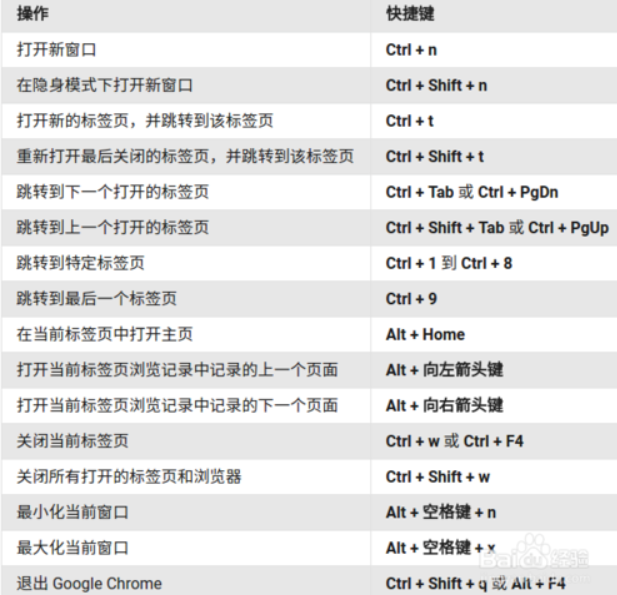
功能快捷键
- Ctrl + Shift + b 显示或隐藏书签栏
2. Ctrl + h 在新标签页中打开”历史记录”页
3. Ctrl + j 在新标签页中打开”下载内容”页
4. Shift + Esc 打开 Chrome 任务管理器
5. Ctrl + g 跳转到与查找栏中搜索字词相匹配的下一条内容
6. Ctrl + Shift + g 跳转到与查找栏中搜索字词相匹配的上一条内容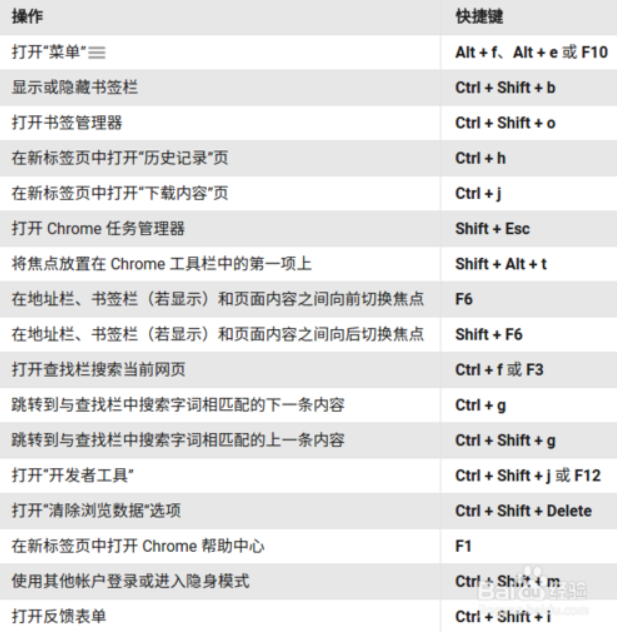
地址栏快捷键
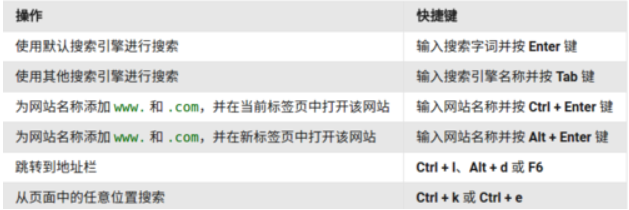
网页快捷键
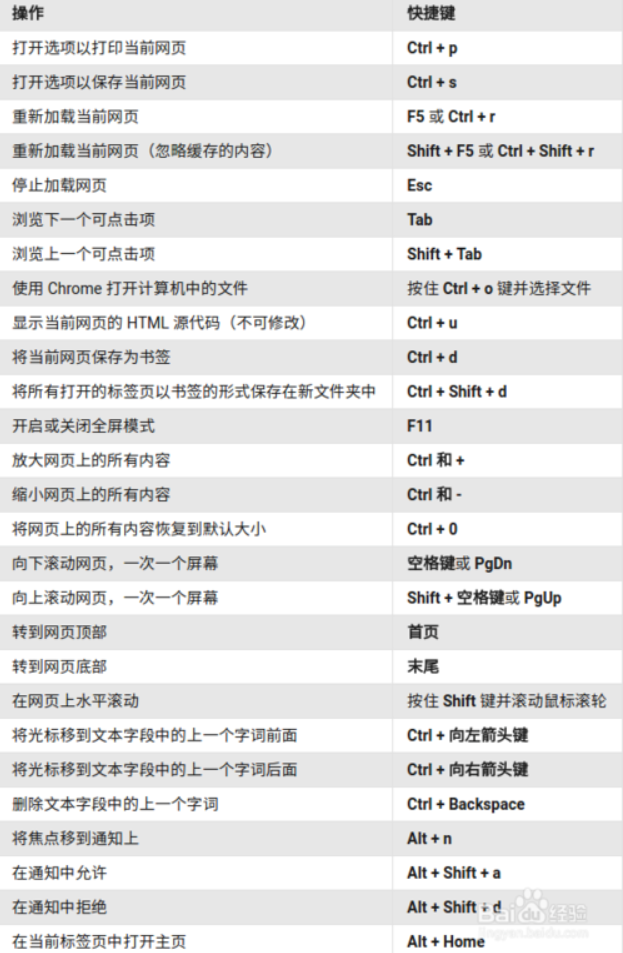
鼠标快捷键
- 按住 Ctrl + Shift 键的同时点击链接打开链接,并跳转到该链接
2. 按住 Alt 键的同时点击链接 下载链接目标
3. 将链接拖到标签栏的空白区域 打开链接,并跳转到该链接(仅使用鼠标)
4. 按住 Ctrl 键的同时点击链接 在新的后台标签页中打开链接